SVFボタンの詳細設定項目
[アクション]タブ
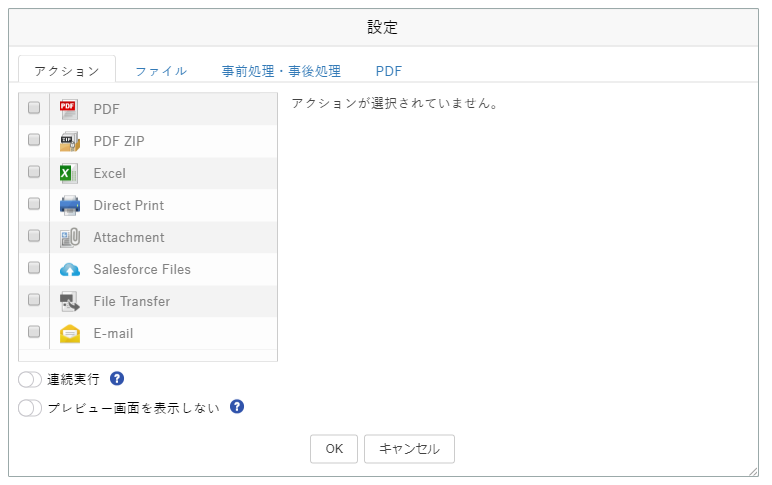 |
アクションの一覧から、帳票の出力方法を選択します(複数選択可能)。
一覧に表示されるアイコンは、選択した帳票レイアウトを作成したツールによって異なります。詳細は、「帳票レイアウトを作成したい」を参照してください。
選択した出力方法によって、追加の設定項目があります。

プリンター選択時の絞り込み
ダイレクトプリント時に、プリンター一覧に表示されるプリンターをSVF Cloud Agent単位で絞り込むかどうかを設定します。詳細は、「印刷時に表示されるプリンターを絞り込みたい」を参照してください。
実行時に印刷部数を指定する
ダイレクトプリント時に、プリンターを指定する画面で印刷部数を指定するかどうかを設定します。詳細は、「帳票をプリンターから印刷したい」を参照してください。

Fax番号
Fax送信先のFax番号が入力されているSalesforce項目を指定します。詳細は、「帳票をFaxで送信したい」を参照してください。

送信するメールの宛先や本文などを設定します。詳細は、「帳票をメールで送信したい」を参照してください。
連続実行
[アクション]で選択した出力方法を、連続して実行する場合に設定します。詳細は、「一度に複数の方法で帳票を出力したい」を参照してください。
プレビュー画面を表示しない
プレビュー画面をスキップして帳票を出力する場合に設定します。詳細は、「プレビュー画面をスキップして帳票を出力したい」を参照してください。
[ファイル]タブ
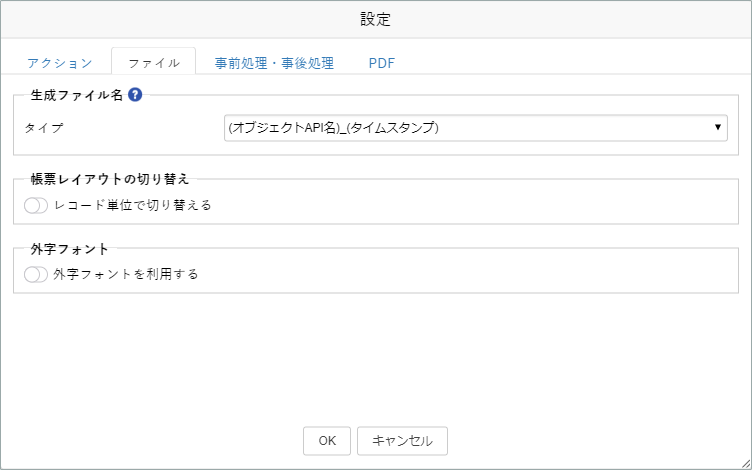 |
生成ファイル名
出力されるファイル(PDFファイル、Excelファイル、Wordファイル)の名称を指定します。
(オブジェクトAPI名)_(タイムスタンプ)
SalesforceオブジェクトのAPI名と、出力時のタイムスタンプの組み合わせです。
たとえば、「取引先オブジェクト」から「2017年1月1日0時0分」に出力した場合は、「Account_20170101000000000」となります。
固定文字列
任意の文字列を指定できます。
Salesforce項目
任意のSalesforce項目を指定できます。
たとえば、出力したファイルを、「取引先名」や「商談名」などのSalesforce項目の値で区別する場合に便利です。
制限
生成ファイル名の制限
生成ファイル名の最大文字数は、70文字です(全角/半角にかかわらず、1文字とカウントされます)。
SVF Cloud for Salesforce動作環境のOSが定める「ファイル名に使用できない文字」が生成ファイル名に含まれる場合は、アンダースコア「_」に置換されます。最新の「ファイル名に使用できない文字」は、OSのサポートページ等で確認してください。
帳票レイアウトの切り替え
複数レコードを選択して出力する場合に、レコード単位でページやファイルを区切るかどうかを設定します。
区切り方は、帳票の出力方法によって異なります。詳細は、それぞれの出力方法の設定を参照してください。
外字フォント
Windowsで作成した外字を出力するかどうかを設定します。
外字を出力するためには、SVF Cloud Managerに外字を登録する必要があります。詳細は、「帳票に外字を出力したい」を参照してください。
[事前処理・事後処理]タブ
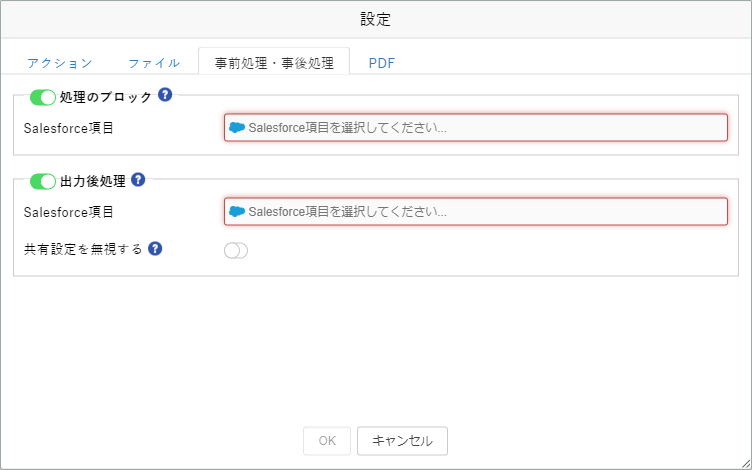 |
処理のブロック
選択したチェックボックス型Salesforce項目の値が「true(チェックボックスがオン)」の場合には、帳票を出力しないように設定します。
次のような制御ができます。
責任者が確認していないレコードは出力しない
一度出力したレコードは出力しない([出力後処理]と組み合わせ)
出力後処理
帳票出力後に、選択したチェックボックス型Salesforce項目の値を「true(チェックボックスがオン)」に更新します。[処理のブロック]と組み合わせて、レコードの再印刷可否を制御できます。
[共有設定を無視する]を有効にすると、レコードがロックされている場合や、共有設定による項目の編集権限がない場合でも、値を強制的に更新できます。なお、レコードがロックされている場合は、強制的にロックが解除されます。自動で再ロックはされないため、必要に応じて再びロックをしてください。
出力後処理を使用するときは、次の点に留意してください。
実行されるタイミング
次の方法で帳票を出力する場合は、送信リクエストの正常終了時に出力後処理が実行されます。印刷の完了、メールやFaxの送達完了とはタイミングが異なることに留意してください。
処理に失敗した場合の値の更新
帳票の出力処理中や出力後処理中に失敗が発生した場合に、出力後処理によって値が更新されるかどうかは、帳票の出力方法によって異なります。
失敗が発生したタイミング











帳票の出力処理中
すべてのレコードの値は更新されません。
帳票の出力に成功したレコードのみ、値が更新されます。
出力後処理中
すべてのレコードの値は更新されません。
すべてのレコードの値は更新されません。
制限
 で帳票を出力する場合は、処理の仕様上、出力後処理を使うことを推奨しません。
で帳票を出力する場合は、処理の仕様上、出力後処理を使うことを推奨しません。
参考
出力後処理を使うためのApex クラス
出力後処理を使うためには、Apex クラスの「svfcloud.PostUpdateResource」が有効になっている必要があります。
出力後処理でエラーが発生した場合は、印刷ボタンをクリックするユーザーで、該当のApex クラスが有効になっているか確認してください。
[PDF]タブ
帳票レイアウトがXMLファイルの場合にのみ設定できます。
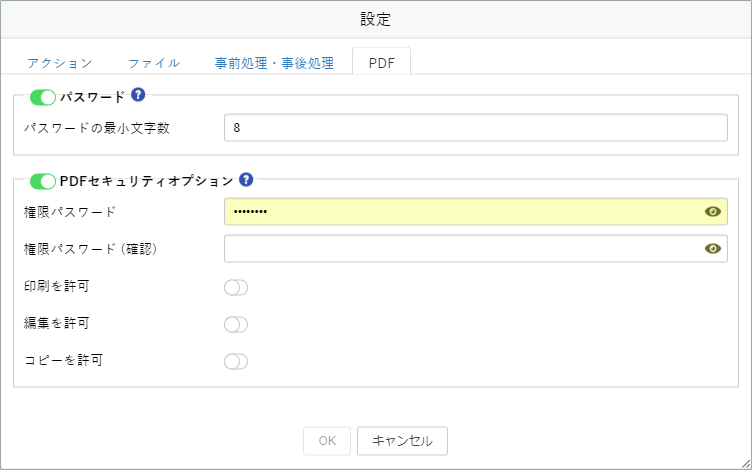 |
パスワード
[アクション]タブで または
または を選択している場合にのみ、設定できます。
を選択している場合にのみ、設定できます。
出力されるPDFファイルに、文書を開くためのパスワードを設定するかどうかと、パスワードを設定する場合の最小文字数を指定します。
参考
パスワードは、プレビュー画面で帳票出力アイコンをクリック後に表示される画面で設定します。
 で複数のPDFファイルをZIP圧縮して出力した場合は、すべてのファイルに同じパスワードが設定されます。
で複数のPDFファイルをZIP圧縮して出力した場合は、すべてのファイルに同じパスワードが設定されます。
PDFセキュリティオプション
出力されるPDFファイルにセキュリティを設定し、PDFファイルに対する操作を制限します。
[権限パスワード]には、出力されたPDFファイルの設定を変更する際のパスワードを設定します。
次の項目を設定することで、制限する操作の範囲を設定できます。
印刷を許可
印刷を許可します。
編集を許可
内容の編集を許可します。
コピーを許可
内容のコピーを許可します。